DualShock 4 – это игровой контроллер, разработанный компанией Sony для использования с игровыми приставками PlayStation 4. Он имеет множество функций, включая встроенный акселерометр, гироскоп и возможность изменения цвета светодиодной подсветки.
Однако, изначально на ПК подключенный DualShock 4 будет работать только с цветом светового индикатора по умолчанию, который меняет цвет в зависимости от состояния контроллера. Но что, если вы хотите изменить этот цвет и настроить его самостоятельно?
В этой статье мы рассмотрим несколько способов изменить цвет DualShock 4 на ПК и поделимся бонусными настройками, которые помогут вам улучшить ваш игровой опыт.
Как изменить цвет DualShock 4 на ПК

Для изменения цвета DualShock 4 на ПК, вам понадобится специальное программное обеспечение, такое как DS4Windows или InputMapper. Эти программы позволяют настроить цвет светодиода на геймпаде и выбрать нужный цвет или режим свечения.
Перед началом, убедитесь, что ваш DualShock 4 подключен к ПК через USB-кабель или используйте беспроводное соединение с помощью Bluetooth адаптера.
1. Скачайте и установите DS4Windows или InputMapper на свой ПК. Оба этих программы предоставляют схожий функционал для работы с геймпадом DualShock 4.
2. После установки программы запустите ее и подключите свой DualShock 4. Программа распознает геймпад и установит нужные драйверы.
3. В основном окне программы найдите настройки для изменения цвета светодиода на геймпаде. В DS4Windows, например, это можно сделать в разделе "Загрузка и сохранение профилей -> Осветление" или в "Настройка светодиода".
4. В настройках выберите нужный цвет или режим свечения для светодиода на геймпаде. Некоторые программы позволяют устанавливать цвет вручную, выбирать из предустановленных цветовой палитры или даже синхронизировать цвет светодиода с игрой.
Обратите внимание: не все программы поддерживают изменение цвета светодиода на DualShock 4. Убедитесь, что вы используете совместимое программное обеспечение.
5. Сохраните настройки и закройте программу. Теперь вы можете использовать DualShock 4 с измененным цветом светодиода на ПК.
Изменение цвета светодиода на геймпаде может придать больше индивидуальности вашей игровой сессии и сделать ее более яркой и запоминающейся.
Метод 1: С помощью программы DS4Windows
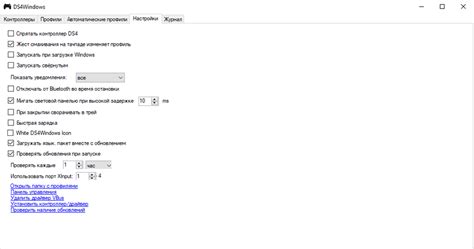
- Скачайте и установите DS4Windows с официального сайта программы.
- Подключите контроллер DualShock 4 к ПК при помощи USB-кабеля или Bluetooth.
- Запустите DS4Windows.
Как только программа откроется, вы увидите окно со множеством настроек и опций. Чтобы изменить цвет DualShock 4, перейдите во вкладку "Настройка цвета". В этой вкладке вы можете выбрать свой любимый цвет путем изменения цветовой палитры или выбрав готовую цветовую схему из списка.
Как только вы выбрали цвет, нажмите кнопку "Применить" и закройте программу. Теперь ваш контроллер DualShock 4 будет светиться выбранным вами цветом на ПК.
DS4Windows также предлагает ряд других полезных функций, таких как настройка кнопок контроллера, создание профилей и многое другое. Исследуйте программу и настройте свой контроллер DualShock 4 по своему вкусу.
Метод 2: Изменение цвета через панель управления
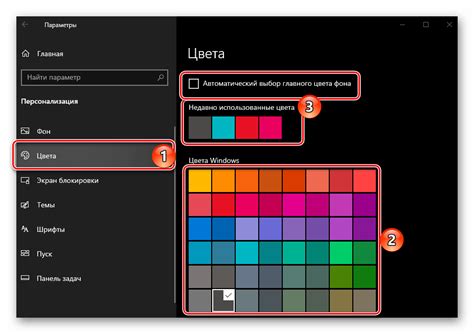
1. Скачайте и установите программу под названием "DS4Windows" с официального сайта.
2. Подключите DualShock 4 к ПК с помощью USB-кабеля.
3. Запустите программу "DS4Windows" и дождитесь, пока она успешно обнаружит ваш контроллер.
4. В левой части окна программы выберите вкладку "Controller/Profile Settings".
5. В разделе "Color Settings" вы можете настроить цвет контроллера. Выберите желаемый цвет из предложенной палитры или введите свои значения RGB-компонентов цвета.
6. Нажмите на кнопку "Save" или "Apply", чтобы сохранить изменения.
7. Теперь цвет вашего DualShock 4 будет изменен в соответствии с вашими настройками.
Используя этот метод, вы сможете с легкостью изменить цвет своего DualShock 4 на ПК и настроить его по своему вкусу.
Метод 3: Использование сторонних приложений
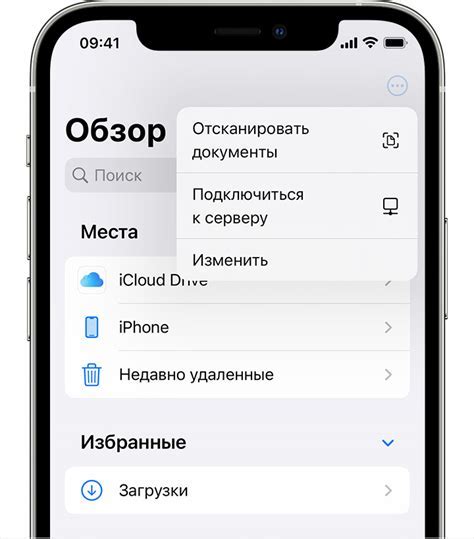
Если вы хотите получить больше возможностей для изменения цвета DualShock 4 на ПК, вы можете обратиться к сторонним приложениям. Существует несколько программ, которые позволяют вам настроить цвета геймпада и добавить другие эффекты.
Одно из таких приложений - DS4Windows. Это бесплатная программа, которая позволяет вам настроить цвета геймпада и включить подсветку мигающей или пульсирующей.
Чтобы использовать DS4Windows, вам сначала нужно скачать и установить его на ПК. После этого подключите свой DualShock 4 геймпад с помощью USB-кабеля или Bluetooth.
Запустите DS4Windows и выберите ваш геймпад в списке обнаруженных устройств. Затем перейдите в раздел "Настройки" и выберите вкладку "Цвет". Здесь вы можете настроить основной цвет геймпада и добавить дополнительные эффекты, такие как мигание или пульсация.
Нажмите кнопку "Сохранить" после внесения изменений, и ваш геймпад будет иметь новый цвет и эффекты! Вы также можете создать несколько профилей с разными цветами и эффектами и переключаться между ними по своему желанию.
DS4Windows также предлагает другие настройки, такие как изменение функциональности кнопок геймпада, настройка скорости курсора и многое другое. Используйте эти возможности, чтобы настроить ваш геймпад так, как вам нравится!
Метод 4: Перепрошивка DualShock 4

Если вы хотите изменить цвет DualShock 4 на ПК, вы можете использовать метод перепрошивки контроллера. Это позволит вам программно изменить цвета светодиодных индикаторов контроллера и даже создать собственные профили подсветки.
Для перепрошивки DualShock 4 вам понадобится специальное программное обеспечение, такое как DS4Windows или InputMapper. Эти программы позволяют настраивать различные параметры контроллера, в том числе цвета подсветки. Они также имеют возможность импортировать и экспортировать профили подсветки, что делает процесс настройки более удобным и гибким.
Чтобы начать процесс перепрошивки DualShock 4, вам нужно скачать и установить выбранное программное обеспечение на ваш ПК. После установки вы должны подключить контроллер к компьютеру с помощью USB-кабеля или беспроводного адаптера.
Когда контроллер подключен, вы сможете открыть программу и настроить различные параметры контроллера, включая цветы подсветки. Вам будет предоставлена возможность выбрать из предварительно настроенных профилей подсветки или создать свои собственные. Вы можете выбрать любой цвет из доступной палитры или настроить кастомный цвет, используя RGB-код.
Когда вы настроите желаемые параметры подсветки, сохраните изменения и закройте программу. Теперь ваш DualShock 4 будет освещаться выбранным вами цветом при подключении к ПК.
| Преимущества | Недостатки |
|---|---|
|
|
Бонусные способы изменения цвета контроллера

Помимо официальных настроек и программ, существуют некоторые бонусные способы, которые позволяют изменить цвет DualShock 4 на ПК. Ниже приведены несколько таких способов:
1. Использование специальных программ:
Существуют различные программы, позволяющие менять цвета контроллера и добавлять дополнительные эффекты. Некоторые из них предлагают возможность создавать собственные цветовые схемы, а другие – поддерживают автоматическое изменение цвета в зависимости от событий в игре.
2. Установка модификаций:
Некоторые игры поддерживают модификации, которые позволяют изменить цвет контроллера во время игры. Для этого необходимо установить модификацию и выбрать желаемый цвет в настройках игры.
3. Использование особых настроек системы:
Некоторые операционные системы позволяют изменять цветовую схему всей системы, включая цвет контроллера. Например, в Windows 10 можно выбрать специальную цветовую тему, которая будет применяться к контроллеру DualShock 4.
Не забывайте, что использование бонусных способов может потребовать дополнительных знаний и некоторых усилий. Также обратите внимание, что не все игры и программы поддерживают эти способы изменения цвета контроллера. Поэтому перед использованием рекомендуется ознакомиться с инструкциями и руководствами.
Настройки светодиодного подсветки DualShock 4

Контроллер DualShock 4 имеет уникальную светодиодную подсветку, которая может менять цвет в зависимости от действий в игре или предпочтений пользователя. Чтобы настроить светодиодную подсветку DualShock 4, есть несколько способов:
- Использование программного обеспечения от сторонних разработчиков. Некоторые приложения позволяют настраивать цвет светодиодов DualShock 4, изменять яркость и другие параметры подсветки.
- Настройка подсветки в играх. Некоторые игры имеют встроенные настройки светодиодной подсветки. В таких играх можно задать определенный цвет подсветки при выполнении определенных действий в игре.
- Использование специальных модулей или дополнительного оборудования. Некоторые модули и адаптеры позволяют добавить дополнительные эффекты к светодиодной подсветке DualShock 4, такие как мигание или пульсация в ритме музыки.
Выбор способа настройки светодиодной подсветки DualShock 4 зависит от ваших предпочтений и возможностей. Какой бы способ вы ни выбрали, учтите, что светодиодная подсветка может потреблять дополнительную энергию, поэтому не забывайте отключать ее, если не используете контроллер.
Как синхронизировать цвет контроллера с игрой

Для синхронизации цвета контроллера DualShock 4 с игрой на ПК существуют несколько способов:
- Использовать специальные программы и настройки. Некоторые игры предоставляют возможность изменять цвет контроллера в своих настройках. Например, в игре "Rocket League" можно выбрать цвет световых полос на контроллере в соответствии с цветом автомобиля.
- Использовать сторонние программы, такие как DS4Windows, которые позволяют настраивать цвет контроллера DualShock 4 при подключении его к ПК через Bluetooth или USB. Такие программы позволяют выбрать нужный цвет из предустановленных вариантов или настроить его самостоятельно.
- Использовать настраиваемый светодиодный контроллер или модифицированный контроллер. Существуют специальные контроллеры, которые можно настроить на нужный цвет и подключить к ПК. Также возможно модифицирование оригинального контроллера DualShock 4 с помощью специальных деталей и программирования.
Синхронизация цвета контроллера с игрой позволяет более глубоко погрузиться в игровой процесс и взаимодействовать с игрой на интуитивном уровне.
Выберите один из вышеперечисленных способов и наслаждайтесь игрой с синхронизированным цветом контроллера!
Расширенные настройки цвета DualShock 4

Для того чтобы настроить цвет DualShock 4 на ПК, вы можете воспользоваться дополнительными программами и настройками.
Одной из таких программ является DS4Windows - удобный инструмент, который позволяет полностью настроить геймпад и его цвет на ПК. С его помощью вы сможете выбрать любой цвет из палитры, а также изменить яркость и насыщенность.
Если вы не хотите устанавливать дополнительные программы, вы также можете воспользоваться встроенными настройками цвета в операционной системе. Например, для пользователей Windows 10 доступна функция настройки цвета геймпада в разделе "Устройства" в настройках ПК.
Кроме того, некоторые игры также предлагают настройки цвета геймпада непосредственно в своем интерфейсе. Например, в игре Rocket League вы можете выбрать цвет своего геймпада через меню настроек игры.
Используя эти расширенные настройки цвета DualShock 4, вы сможете сделать свой геймпад еще более уникальным и индивидуальным, подстраивая его под свой вкус и предпочтения.